Esta página aplica-se ao Apigee e ao Apigee Hybrid.
Veja a documentação do
Apigee Edge.
![]()
Este tópico descreve como adicionar utilizadores a um ambiente, remover utilizadores de um ambiente e atualizar as funções dos utilizadores num ambiente através da IU.
Acerca do âmbito da função
Pode adicionar utilizadores a organizações do Apigee através da Google Cloud consola. Quando o faz, o utilizador recebe o mesmo acesso a todos os ambientes na organização. No entanto, pode refinar o acesso de cada utilizador através da IU do Apigee.
A IU do Apigee permite-lhe atribuir funções aos utilizadores que são específicas de um determinado ambiente. Em vez de cada utilizador ter a mesma função em todos os ambientes de uma organização, pode atribuir uma função ou funções específicas a esse utilizador para cada ambiente.
Quando configura o Apigee pela primeira vez e cria o projeto do Google Cloud ao qual a organização do Apigee está associada, normalmente, adiciona alguns utilizadores com funções diferentes, como API Admin e Environment Admin. Uma vez que estes utilizadores são definidos ao nível do projeto do Cloud Project, podem aceder a todos os ambientes com as funções concedidas.
Se conceder acesso através da IU do Apigee, pode definir funções de utilizadores existentes ao nível do ambiente.
Adicione contas de utilizador na IU
Apigee na Cloud Console
Para especificar autorizações de utilizadores para um ambiente:
- Certifique-se de que já adicionou o utilizador ao seu projeto do Google Cloud. Para ver informações sobre como adicionar utilizadores a um projeto do Google Cloud, consulte o artigo Conceder, alterar e revogar o acesso a recursos.
Na Google Cloud consola, aceda à página Gestão > Ambientes.
- Selecione o ambiente que quer editar na lista de ambientes disponíveis.
- Clique no separador Acesso na página Detalhes do ambiente.
A IU apresenta uma lista das contas de utilizador e das funções atuais para o ambiente selecionado.
- Clique em +Conceder acesso.
É apresentado o painel Conceder acesso.
- Introduza a conta de email do utilizador no primeiro campo. Normalmente, este endereço de email é um
dos seguintes:
- Uma Conta Google individual (por exemplo,
fred@gmail.com). Todas as contas do Gmail são Contas Google, mas também pode registar endereços de email com domínios diferentes como Contas Google. - Um alias do Grupo do Google. Por exemplo,
address@googlegroups.com. - Uma conta de serviço. Por exemplo,
address@example.gserviceaccount.com. - Um domínio do Google Workspace. Por exemplo,
address@example.com, em queexample.comé um domínio que usou quando se inscreveu nos serviços Google Cloud.
- Uma Conta Google individual (por exemplo,
- Selecione uma função na lista Funções e clique em OK. Pode adicionar mais do que uma função para cada utilizador. Para ver detalhes sobre as funções disponíveis, consulte as funções do Apigee e a referência de autorizações de IAM.
- Clique em Conceder.
- Repita este processo para cada ambiente para o qual quer especificar a função do utilizador.
Pode remover uma conta de utilizador de um ambiente através da IU, mas essa conta de utilizador continua a ter o acesso que lhe foi concedido na Google Cloud Console, a menos que também remova o utilizador da Console por predefinição.
Apigee clássico
Para especificar autorizações de utilizadores para um ambiente:
- Certifique-se de que já adicionou o utilizador ao seu projeto do Google Cloud. Para ver informações sobre como adicionar utilizadores a um projeto do Google Cloud, consulte o artigo Conceder, alterar e revogar o acesso a recursos.
- Abra a IU do Apigee num navegador.
- Selecione Administração > Ambientes > Acesso no menu de navegação do lado esquerdo.
- Selecione o nome do ambiente na lista.
A IU apresenta uma lista das contas de utilizador e das funções atuais para o ambiente selecionado:
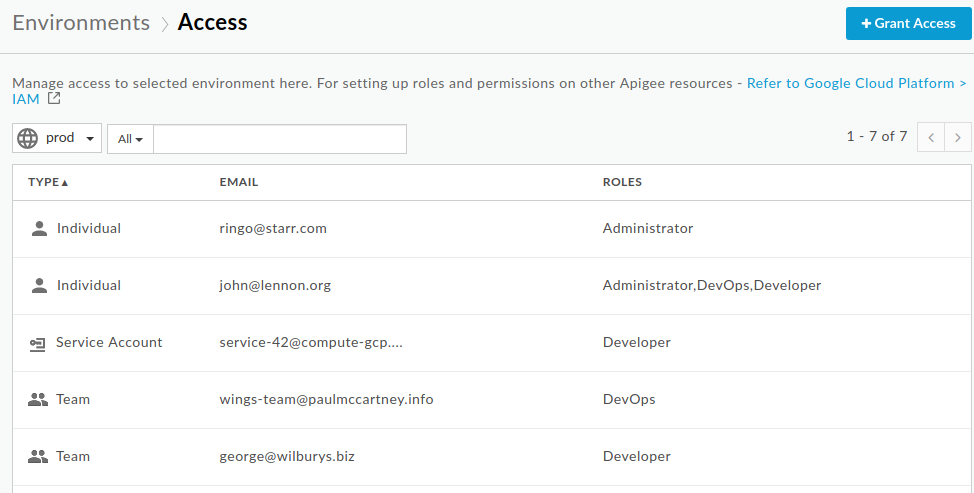
- Clique em +Conceder acesso.
O painel Conceder acesso ao ambiente apresenta:
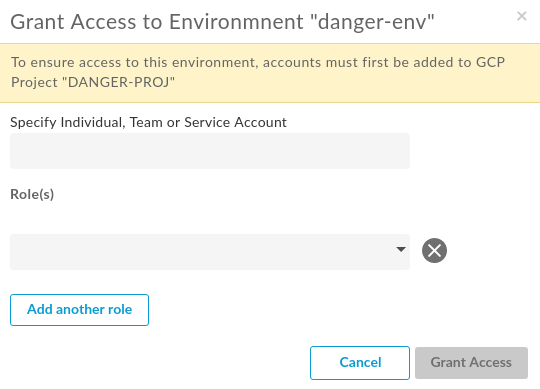
- Introduza o endereço de email da conta de utilizador no primeiro campo. Normalmente, este endereço de email é um
dos seguintes:
- Uma Conta Google (por exemplo,
fred@gmail.com). Todas as contas do Gmail são Contas Google, mas também pode registar endereços de email com domínios diferentes como Contas Google. - Um alias do Grupo do Google. Por exemplo,
address@googlegroups.com. - Uma conta de serviço. Por exemplo,
address@example.gserviceaccount.com. - Um domínio do Google Workspace. Por exemplo,
address@example.com, em queexample.comé um domínio que usou quando se inscreveu nos serviços Google Cloud.
- Uma Conta Google (por exemplo,
- Selecione uma função na lista Função e clique em Adicionar. Pode adicionar mais do que uma função para cada utilizador. Para ver detalhes sobre as funções disponíveis, consulte os artigos Funções do Apigee e Referência de autorizações de IAM.
- Repita este processo para cada ambiente para o qual quer especificar a função do utilizador.
Pode remover uma conta de utilizador de um ambiente através da IU, mas essa conta de utilizador continua a ter o acesso que lhe foi concedido na Google Cloud Console, a menos que também remova o utilizador da Console por predefinição.
Remova contas de utilizador
A remoção de um utilizador ao nível do ambiente não remove o utilizador ao nível do projeto do Google Cloud. Como resultado, o utilizador continua a poder aceder a todos os ambientes com as respetivas autorizações ao nível do projeto do Google Cloud.
Para revogar totalmente o acesso do utilizador, tem de o remover do projeto da Google Cloud, conforme descrito no artigo Revogar o acesso à Google Cloud Platform.
Apigee na Cloud Console
Para remover um utilizador de um ambiente:
Na Google Cloud consola, aceda à página Gestão > Ambientes.
- Selecione o nome do ambiente que quer editar na lista de ambientes disponíveis.
- Clique no separador Acesso na página Detalhes do ambiente.
A IU apresenta uma lista das contas de utilizador e das funções atuais para o ambiente selecionado.
- Na linha do utilizador, clique em Ações e selecione Remover.
A IU apresenta uma caixa de diálogo de confirmação.
- Clique em Remover acesso.
A IU remove esse utilizador do ambiente.
Apigee clássico
Para remover um utilizador de um ambiente:
- Abra a IU do Apigee num navegador.
- Selecione Administração > Ambientes > Acesso no menu de navegação do lado esquerdo.
- Selecione o nome do ambiente na lista.
A IU apresenta uma lista dos utilizadores atuais do ambiente selecionado.
- Na linha do utilizador, clique em Eliminar.
A IU apresenta uma caixa de diálogo de confirmação:
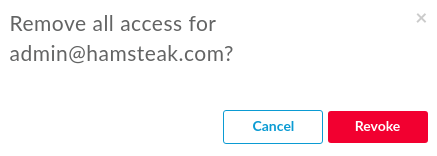
- Clique em Revogar.
A IU remove esse utilizador do ambiente.
Altere as funções de utilizador na IU
Pode alterar a função de um utilizador por ambiente através da IU. Isto inclui adicionar funções adicionais a uma conta de utilizador ou remover uma ou mais funções da conta de utilizador.
Apigee na Cloud Console
Para alterar as funções de um utilizador para um ambiente:
Na Google Cloud consola, aceda à página Gestão > Ambientes.
- Selecione o nome do ambiente que quer editar na lista de ambientes disponíveis.
- Clique no separador Acesso na página Detalhes do ambiente.
A IU apresenta uma lista das contas de utilizador e das funções atuais para o ambiente selecionado.
- Na linha do utilizador, clique em Ações e selecione Editar.
A IU apresenta o painel Gerir funções.
- Realize um dos seguintes passos:
- Para remover uma função: desmarque a caixa de verificação junto a essa função.
- Para adicionar outra função: selecione a caixa de verificação junto à função que quer adicionar.
- Clique em OK.
- Clique em Atualizar.
A IU aplica as alterações ao utilizador nesse ambiente.
Apigee clássico
Para alterar as funções de um utilizador para um ambiente:
- Abra a IU do Apigee num navegador.
- Selecione Administração > Ambientes > Acesso no menu de navegação do lado esquerdo.
- Selecione o nome do ambiente na lista.
A IU apresenta uma lista dos utilizadores atuais do ambiente selecionado.
- Na linha do utilizador, clique em Editar.
A IU apresenta a caixa de diálogo Gerir funções:

- Realize um dos seguintes passos:
- Para remover uma função: clique em Cancelar junto a essa função.
- Para alterar uma função: selecione uma nova função na lista de funções.
- Para adicionar outra função: clique em Adicionar outra função.
- Clique em Aplicar.
A IU aplica as alterações ao utilizador nesse ambiente.

